Patiesi neviens netiek izaicināts, jau apzināti novietojot dažāda izmēra bumbu objektus, bet sākuma projekta fails ir pieejams kopā ar darba failiem.
Papildus piecus Bumbas-objektus atrašanās vietā jūs atradīsit Debess-objektu apkārtnei un arī savu Kameru. Šiem diviem ainu objektiem pirmajā solī ļausim izveidot atbilstošu fonu, lai vēlāk mūsu ziepju burbuļiem būtu laba izcelsme.
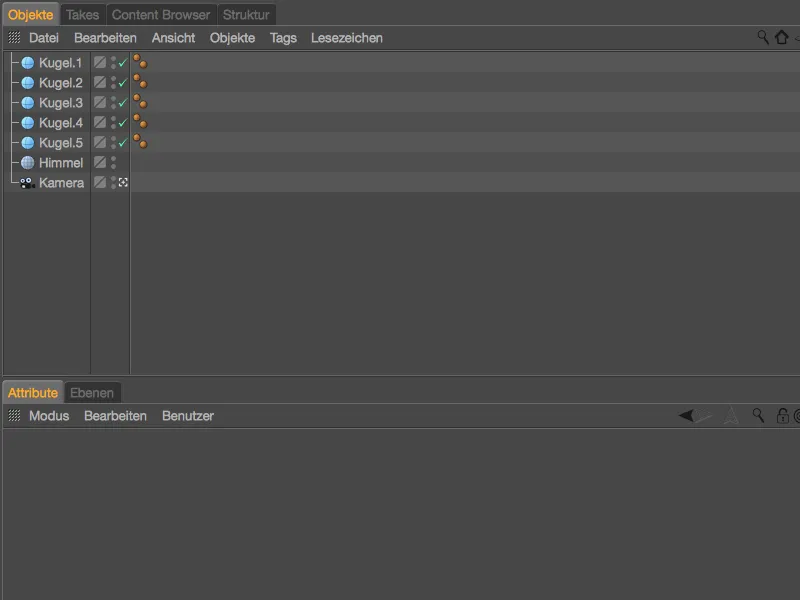
Sekundu vidējuma apkārtne
Lai kāds spoguļus atspoguļojošs materiāls, tā arī ziepju burbuļi atspoguļojas apkārtnei. Piemērotā Debess-objektu mēs jau esam iestrādājuši savā ainā, kā arī materiālu ar nosaukumu "Debess" varat atrast šajā apkārtne Materiāl-redaktorā.
Tā kā HDR attēlu pārsūtīšana no Cinema 4D satura pārlūka nav atļauta: lūdzu, atlasiet piemērotu vidi HDR attēlācijai no satura pārlūka izvēles, no sava materiāla fonda vai veicot meklēšanu internetā, un ielādējiet to kā failu gaismas-kanālā Debess-materiālam.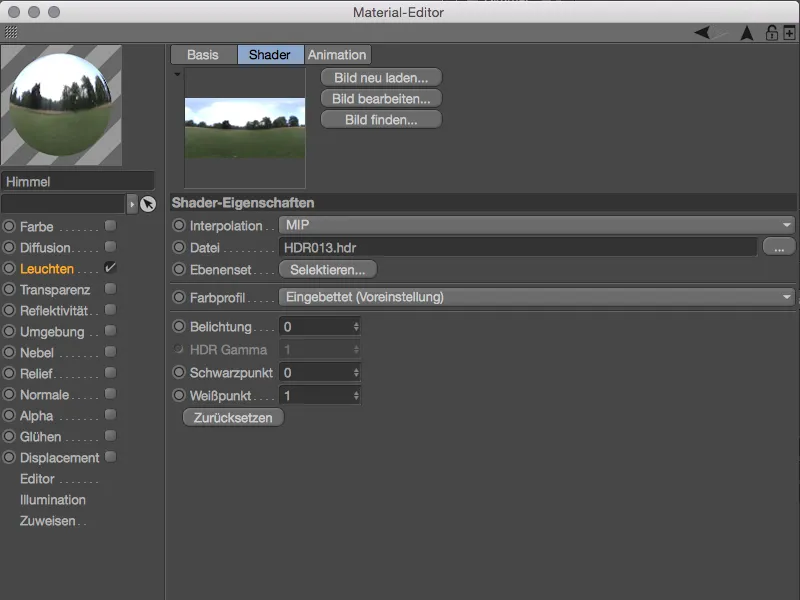
Ja izmantojat to pašu vai līdzīgu HDR attēlu ar salīdzināmu krāsu toni, jūs, iespējams, esat neapmierināti ar nedaudz drūmo izskatu. Manuprāt, saulainam pēcpusdienam daudz labāk atbilst ziepju burbuļiem, tāpēc mūsu sākotnējais HDR attēls saņems vieglu krāsu atsvaidzināšanu.
Nospiežot uz Tekstūra-taustiņa, atlasiet Slānis-shaderi caur jums jau esošo HDRI tekstūru izmantojot Shader-izvēlni.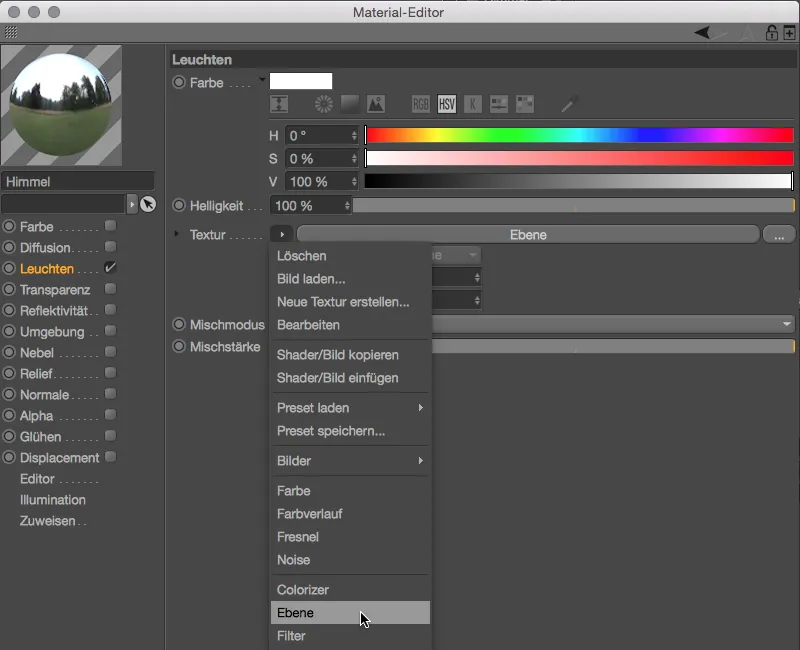
Nav jāuztraucas, HDRI tekstūra netika dzēsta vai pārrakstīta, tā ir drīzāk kā bitkartes slānis mūsu izveidotajā Slānis-shaderī. Krāsu atsvaidzināšanai paredzētais Krāsu gradienta-shaderis tagad būtu jānodrošina, pievienojot to kā otro slāni izmantojot taustiņu Shader….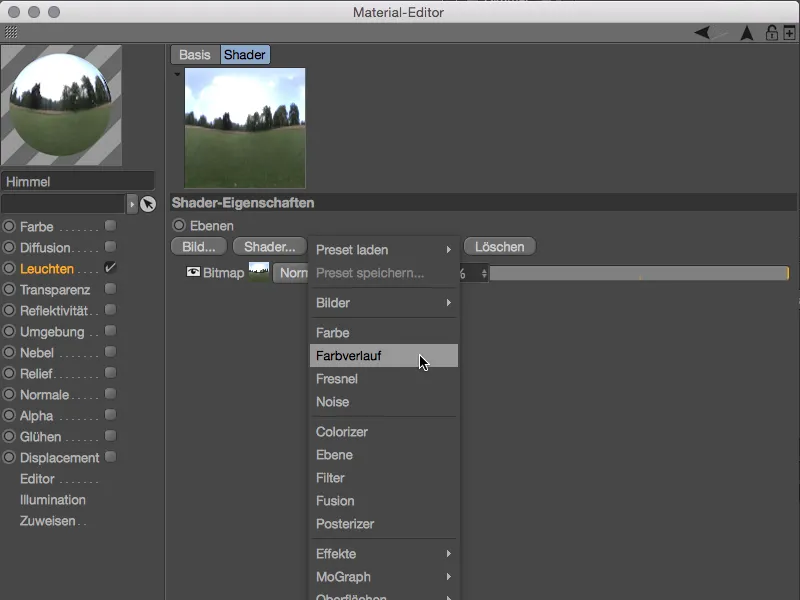
Nospiežot uz mazā priekšskatījuma kvadrātiņa, nokļūsim Krāsu gradienta-šadera iestatījumos. Lai iegūtu vertikālu gradientu, mainiet Tipu uz 2D - V. Patiesībā krāsošanu varat izvēlēties pavisam brīvi - ar manu nozares krāsu gradientu no zaļā uz dzeltenu un sarkanu, HDR attēls iegūst bagātu, saulainu pēcpusdienas atmosfēru.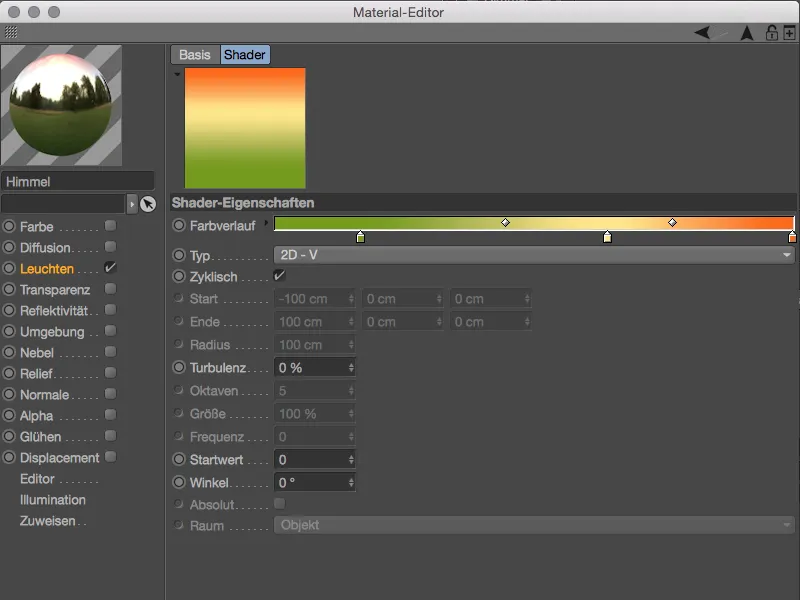
Nospiežot uz augšvērsta bultu, atgriezīsimies pie Slāņu-šadera pārvaldības. Tur mainām Krāsu gradienta-slāņa sajaucējuma režīmu par Reizināt, lai krāsu gradienta efekts varētu iedarboties kā vēlējāties uz mūsu HDR attēlu. Ja nokrāsojums izrādās pārāk intensīvs, vienkārši samaziniet slāņa ietekmi procentos, manā gadījumā līdz 80 %.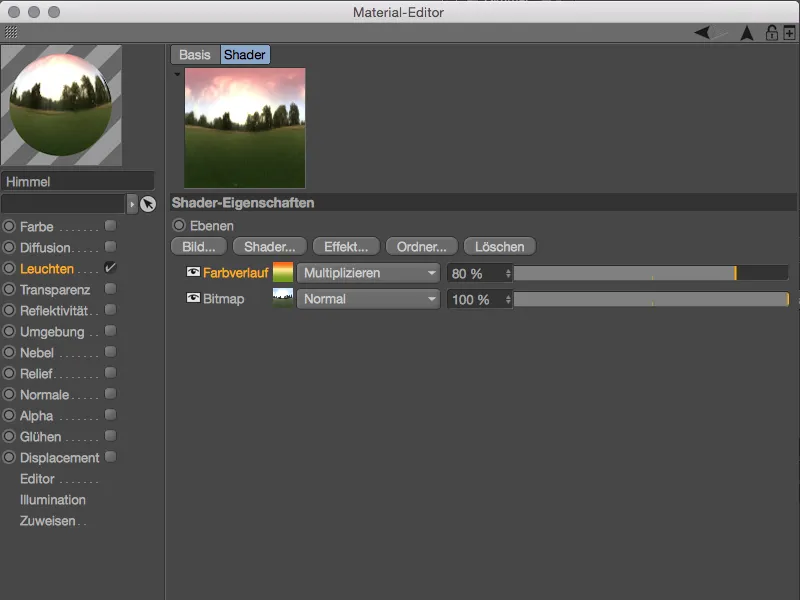
Lietas videi materiāls ir pabeigts, un to varam piešķirt Debess-objektam, pārvilkt un nomestot to no Materiāls-pārvaldītāja Objekta-pārvaldītājam. Tekstūras marķēšanas iestatījumu dialogā iestatam tekstūras Projekciju, lai atbilstu HDRI apkārtnei uz Bumbu-Kartēšu.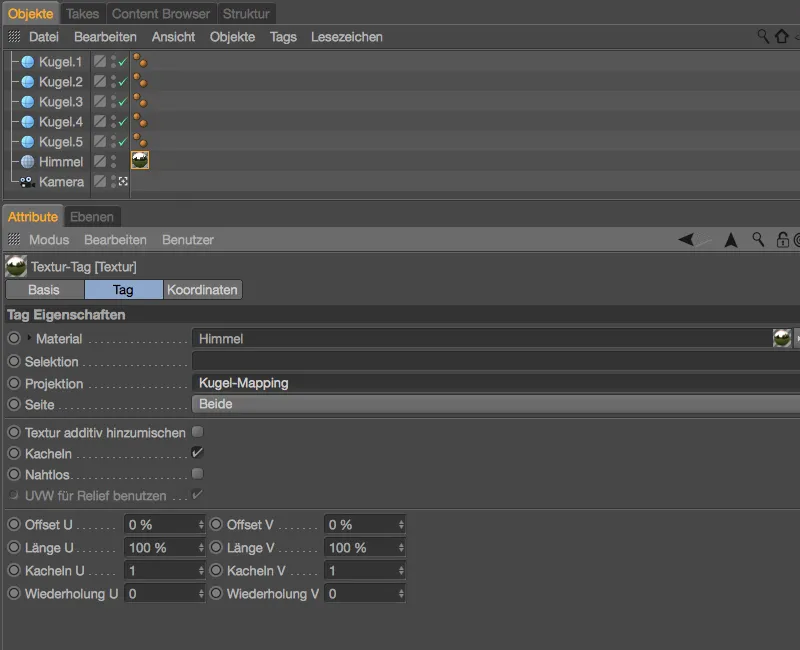
Kā sākumā minēts, mums, papildus Debess-objektam, ir arī Kamera, lai veidotu apkārtnei. Pateicoties tai, varēsim uz HDR attēla fona izveidot kamerapludiņa efektu, lai ziepju burbuļi pareizi izcepotu. Kamera jau ir uzstādīta, tāpēc caurskatīsimies caur Rendēt izvēlni nekavējoties redigerēt Rendēšanas iestatījumus.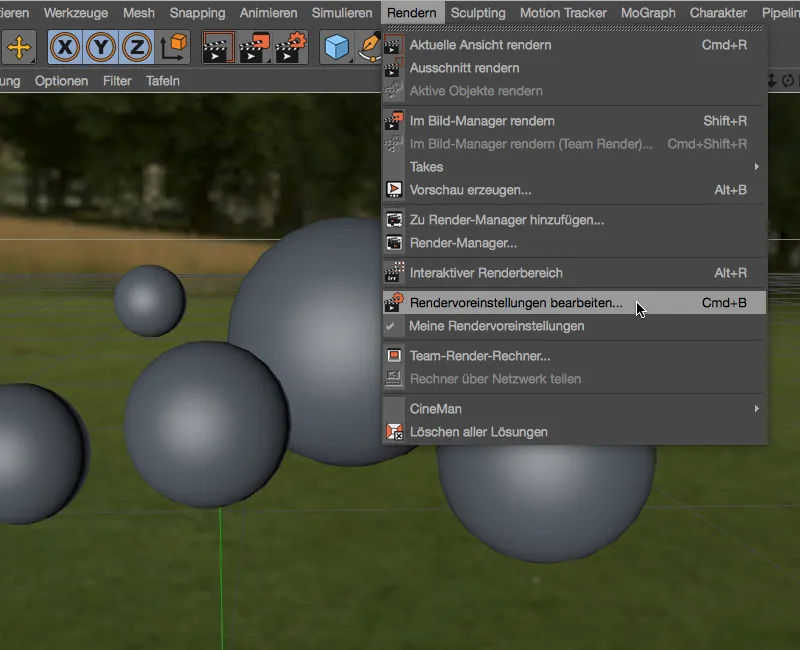
Mūsu nolūkiem Fokusa attālums no Standarta-Kameras jeb Standarta-Rendētāja ir pietiekama. To atradīsiet, klikšķinot uz taustiņa Efekti…, tālāk aktiverējiet to mūsu ainai.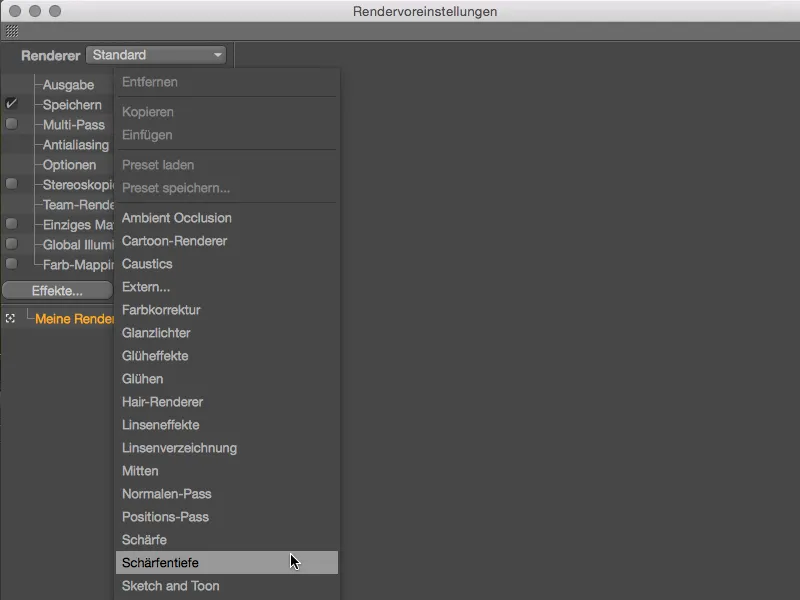
Jo mums nepieciešama neizskanjoša fona Fokusa attālums, tikai jārūpējas par Unskarbuma stiprumu Rendēšanas iestatījumos. Manam HDR attēlam pietiek ar 5 % vērtību, lai fons kļūtu neskamrais, varat šo vērtību arī palielināt.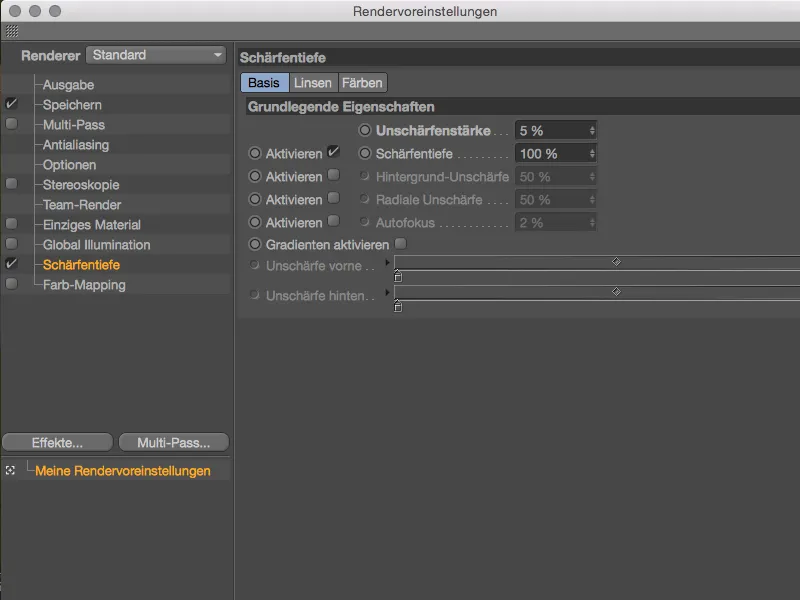
Iemesls, kāpēc Fokusa attālums jau darbojas, ir, protams, aktīvā Kamera, kurā uz objekta puses jau ir iestatīts fokuss attālums. Pašlaik fokuss, protams, ir pie Bumba.4, bet, ņemot vērā, ka visi bumbas gandrīz atrodas uz vienas līnijas, šeit nevajadzētu pamanīt atšķirību.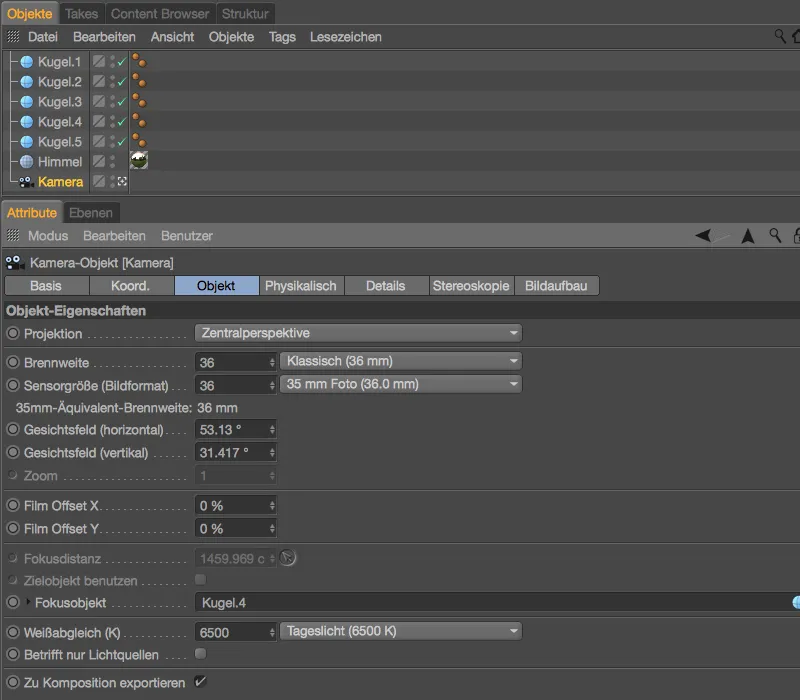
Uz sīkdatņu-lapas iestatījumu dialoga kamerai ir svarīgi tikai tas, ka ir aktivizēta aizmugures fokusa dziļums. Ņemot vērā neskaidrošanas ierobežojumu attiecībā uz tālu atrodas debesu-objektu, standarta parametri ir pietiekami.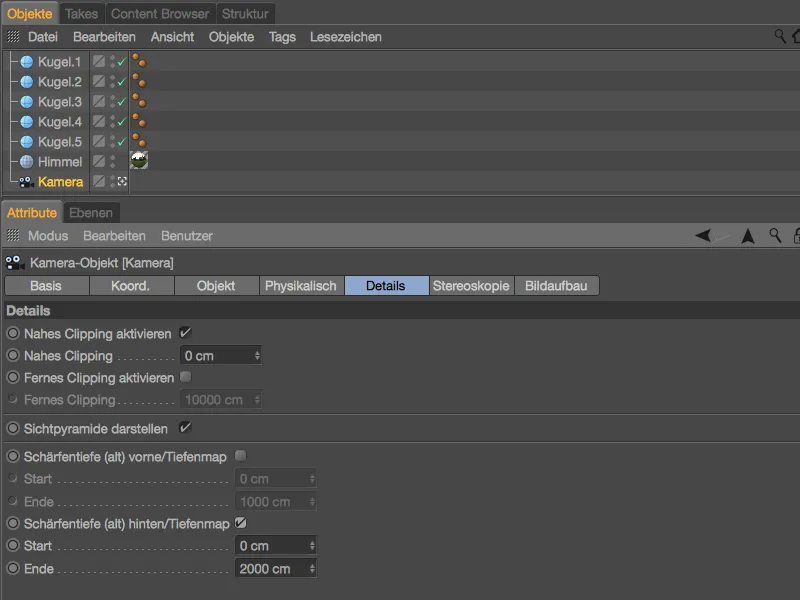
Pēc šīm darbībām mūsu aina tagad ir lieliski sagatavota burbuļu veidošanai. Ainas bumbas nesakrīt vai nesaskaras viena ar otru. Tātad tagad beidzot rūpēsimies par burbuļiem ar dūnplēva-ķīmikāliju.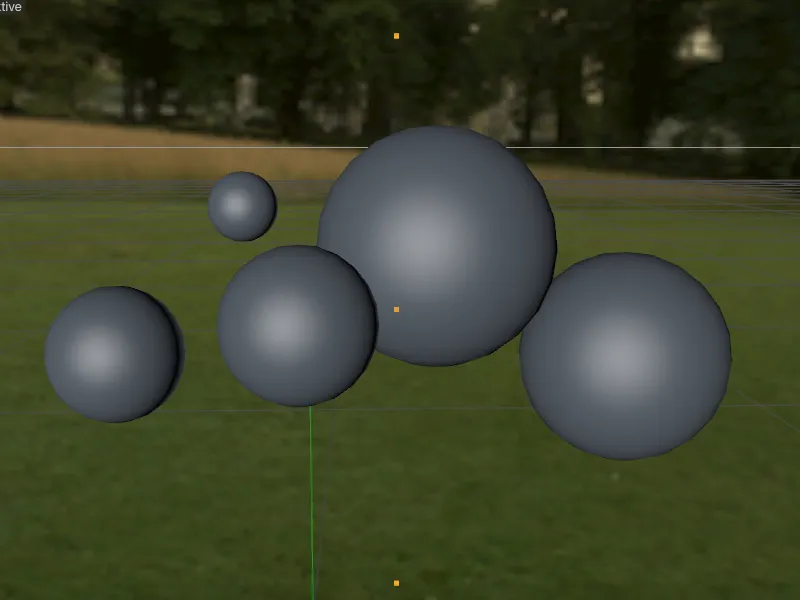
Efekta iestatīšana dūnplēva-ķīmikālijā
Tā kā modifikāciju novērtējums uz caurredzamām materiāla virsmām, piemēram, burbuļu, dabiski ir sarežģīts, izmantojam spīduma-kanālu dūnplēva-ķīmikāliju iestatīšanai, kas pēc tam vairs nebūs nepieciešams.
Mēs vispirms izveidojam jaunu materiālu, divkārši noklikšķinot uz brīvas vietas materiāla pārvaldniekā, un aktīvējam spīduma kanālu materiāla iestatīšanas dialogā lapas pamati-sadaļā.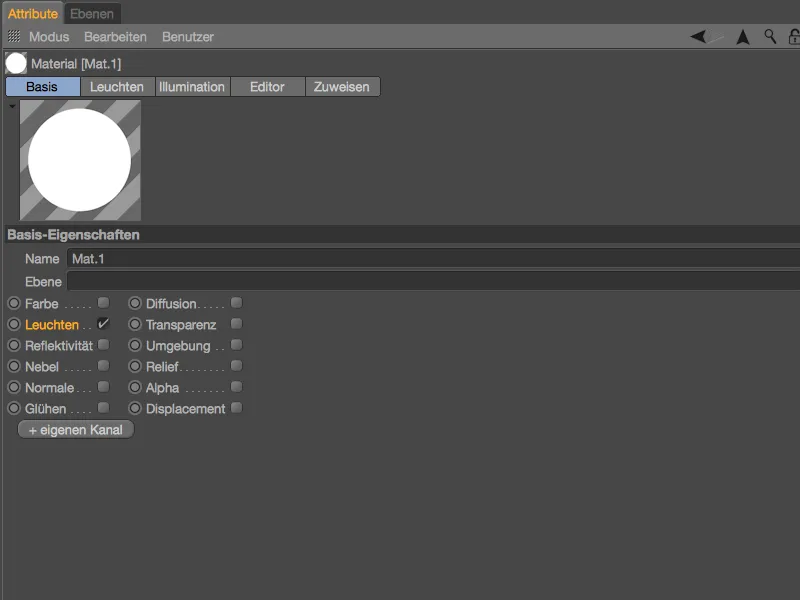
Spīduma kanāla lapā atveram tekstūras pogu ķīmikāliju-izvēlnē un tur no apakšizvēlnes efekti izvēlamies dūnplēva-ķīmikāliju kā tekstūru.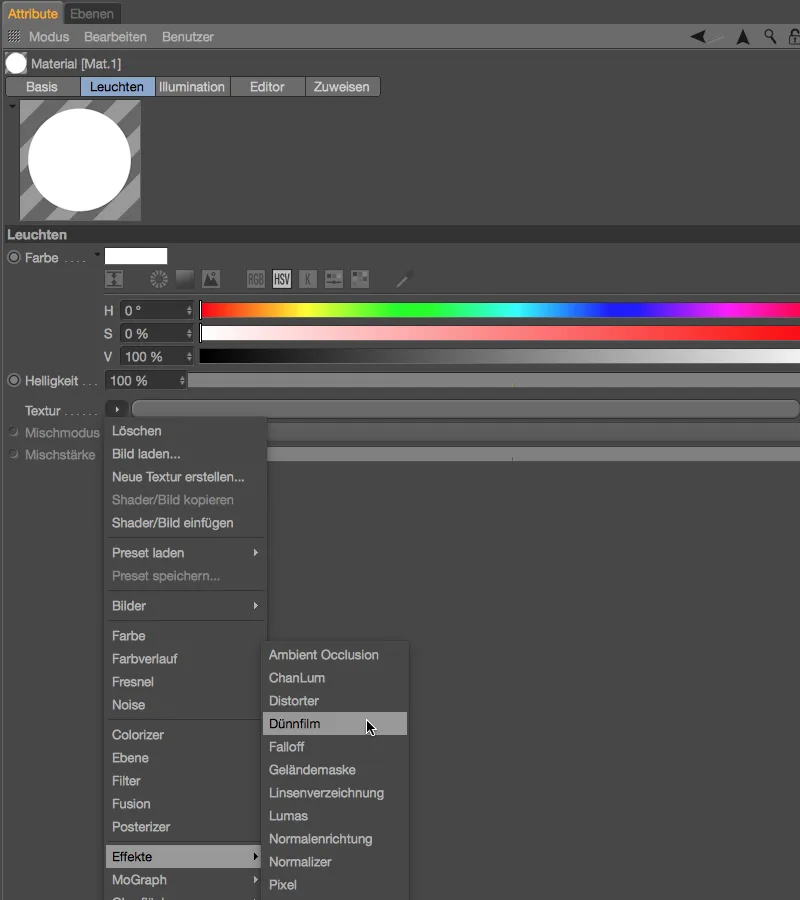
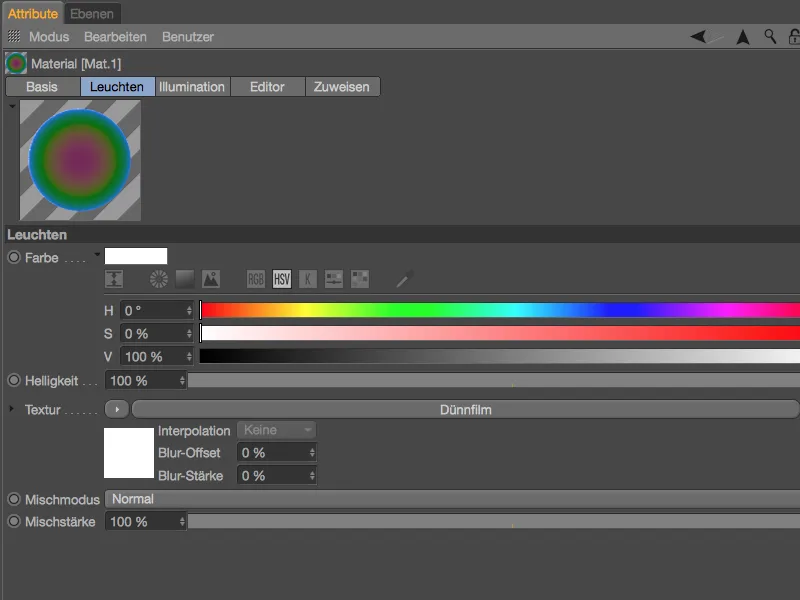
Pēc klikšķa uz dūnplēva-ķīmikālijas pogas nonākam šīs iestatījumu dialogā. Lai gan parametru skaits ir pārredzams, jau pat nelielas atkāpes var ievērojami ietekmēt rezultātu. Kā redzams pēc mērvienībām aiz biezuma un izmaiņu parametriem, šeit mēs strādājam ar skaitļiem no reālās pasaules. Iestatītie 500 nanometri atbilst balta gaismas vidējajai garumam un nodrošina pamatu mūsu pirmajiem soļiem.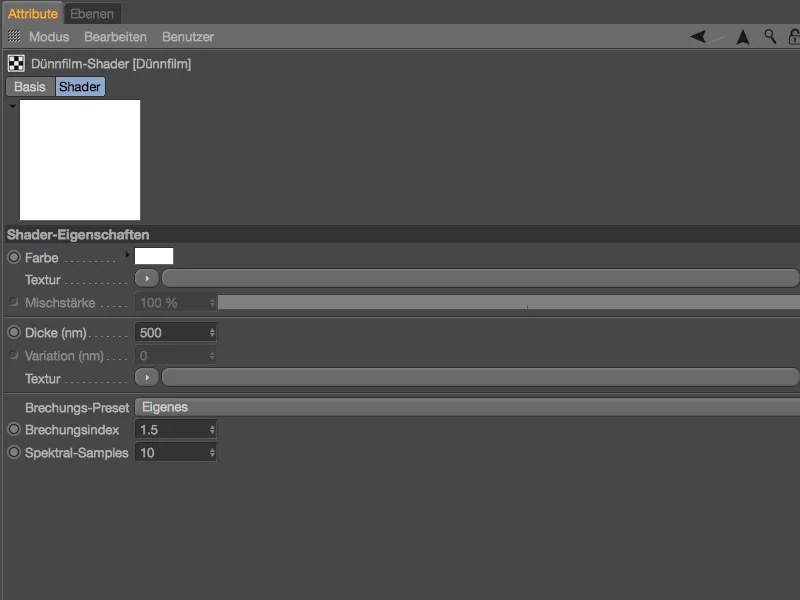
Pašlaik biezuma ir joprojām konstants un izmaiņu parametrs ir sērgūts. Tātad tagad ir mūsu uzdevums piemeklēt šāda piemērota tekstūrai izmaiņu parematiem saskaņot plānā plēvīša biezuma izmaiņas ar mūsu domām vai dabisko paradumu.
Sākam mūsu pirmo burbuļu materiālu ar krāsas gradienta-ķīmikāliju, kas tiek izgūts, nospiežot tekstūras- pogu no ķīmikāliju- izvēlnes.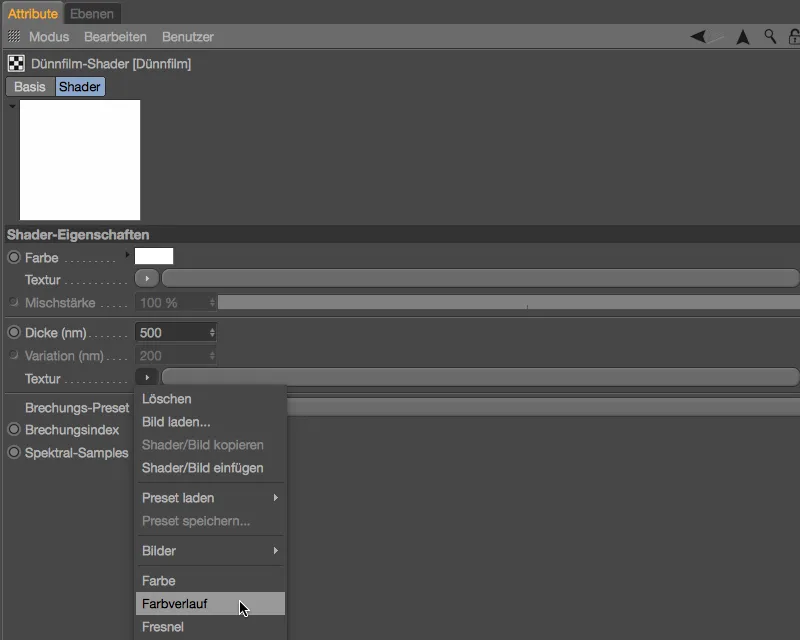
Atveram krāsas gradienta ķīmikālijas iestatījumu dialogu, spiežot ķīmikāliju- pogu un mainām zemākā gradienta orientāciju, izmantojot tipu parametru ar 2D - V vertikāli. Ņemot vērā, ka uz burbuļa plāno plēvīti iedarbojas gravitāte, vertikāls izmaiņas būtu jauki.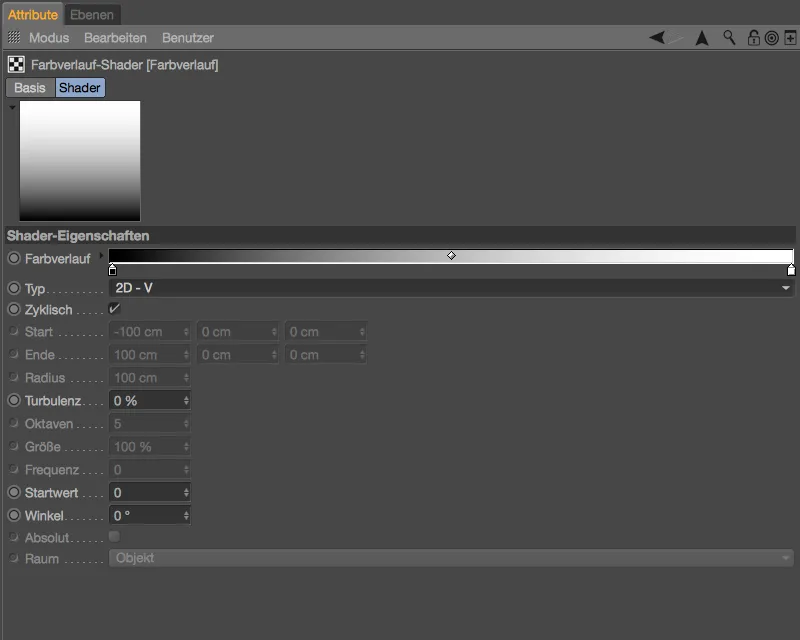
Tagad mums ir pieejams arī parametrs izmaiņas. Paliekam ar standarta izmaiņām 200 nm mūsu pirmajai burbuļmateriālam. Tas nozīmē, ka plānā plēvītes biezums bumbā svārstās starp 300 un 700 nanometriem.
Emulsijas indekss eļļas plānā ir apmēram 1,3. Šo vērtību mēs varam iestatīt mūsu burbuļu tēmelā, izmantojot dūnplēva-ķīmikāliju.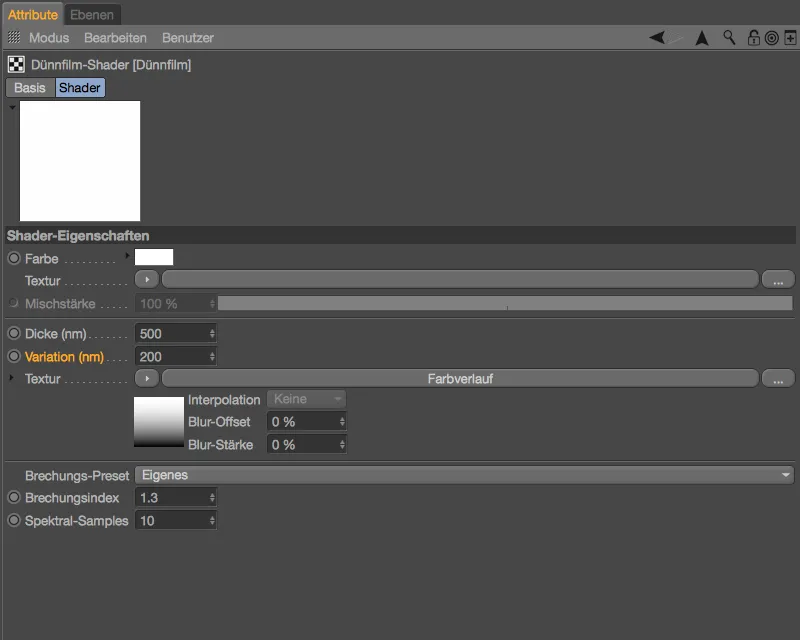
Ja atgriežamies uz augšup vērsto bultiņu iestatījumu dialogā spīduma-kanālā, redzam, ka mūsu modifikāciju ietekme jau ir redzama materiāla priekšskatā.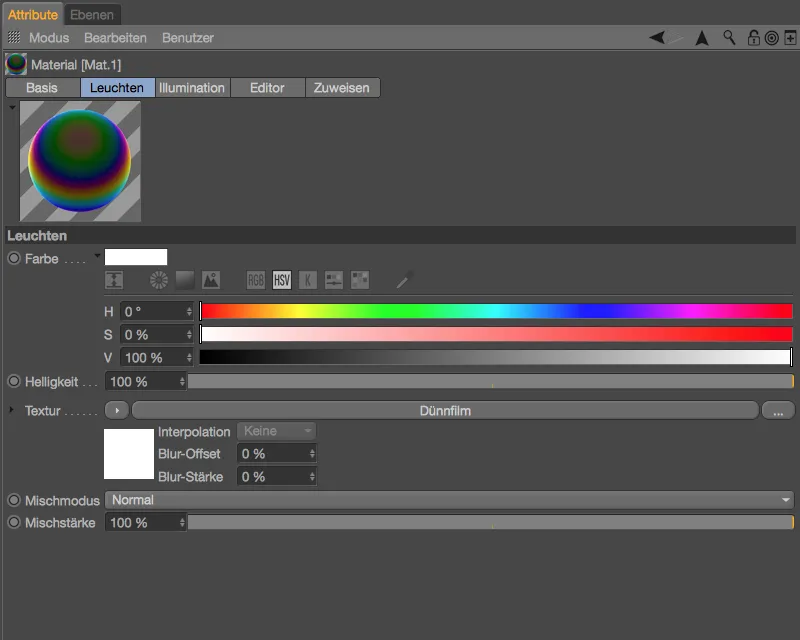
Caurredzamā materiāla pabeigšana
Kā jau minēts, spīduma-kanāls tiek izmantots tikai lai redzētu radītā lietus lokas efektu. Pirmā burbuļu materiāla pabeigšanai mums ir nepieciešams iestatīt dūnplēva-ķīmikāliju. Tāpēc to kopējam kopā ar visiem veiktajiem iestatījumiem, nospiežot komandu Ķīmikāliju/Ainu kopēt no tekstūras- pogas ķīmikāliju- izvēlnē. uz starpliktuvi.
Pirmā burbuļu materiāla pamata-sadaļā atslēdzam spīduma-kanālu un aktivizējam vietā atspinīgums- un caurredzīgumu-kanālu. Papildus materiāla kanāli burbuļu materiālam nav nepieciešami.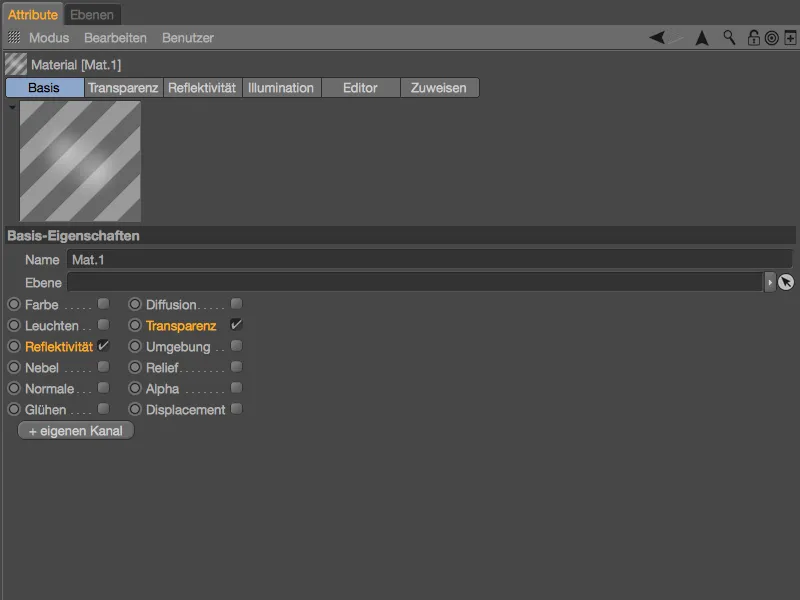
Mūsu materiāla atspinīguma sadaļā mēs atrodam caurredzības slāni un automātiski izveidotu standarta spožuma slāni. Pēdējo vienkārši dzēšam, nospiežot Dzēst- pogu …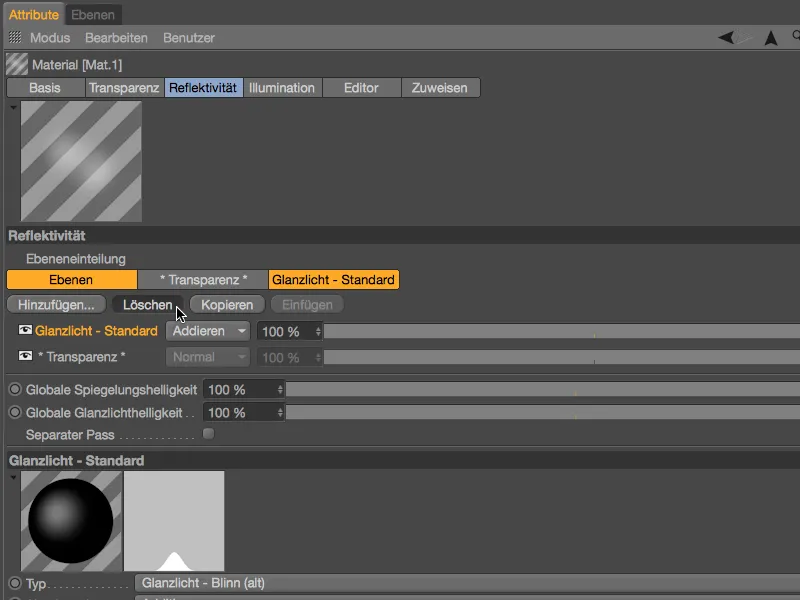
… un radīt vietā izmanto pogu Pievienot…, lai izveidotu jaunu slāni ar veidu Beckmann vai arī GGX.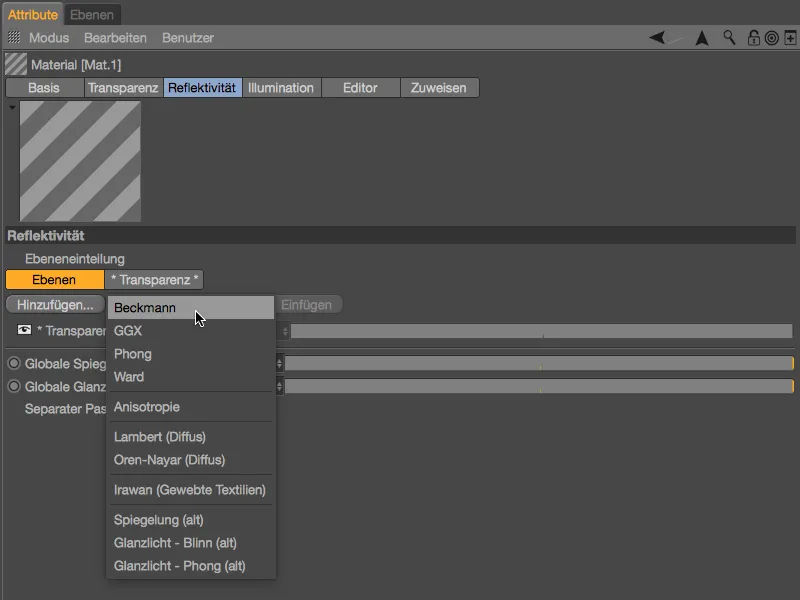
Šajā jaunajā Atstarojamā-slānī mēs paplašinām sadaļu Slānis: Krāsa un tur Tekstūras-pogā caur Ēnas-izvēlni ievietojam nokopēto Dūnplēva-Ēnas kā tekstūru.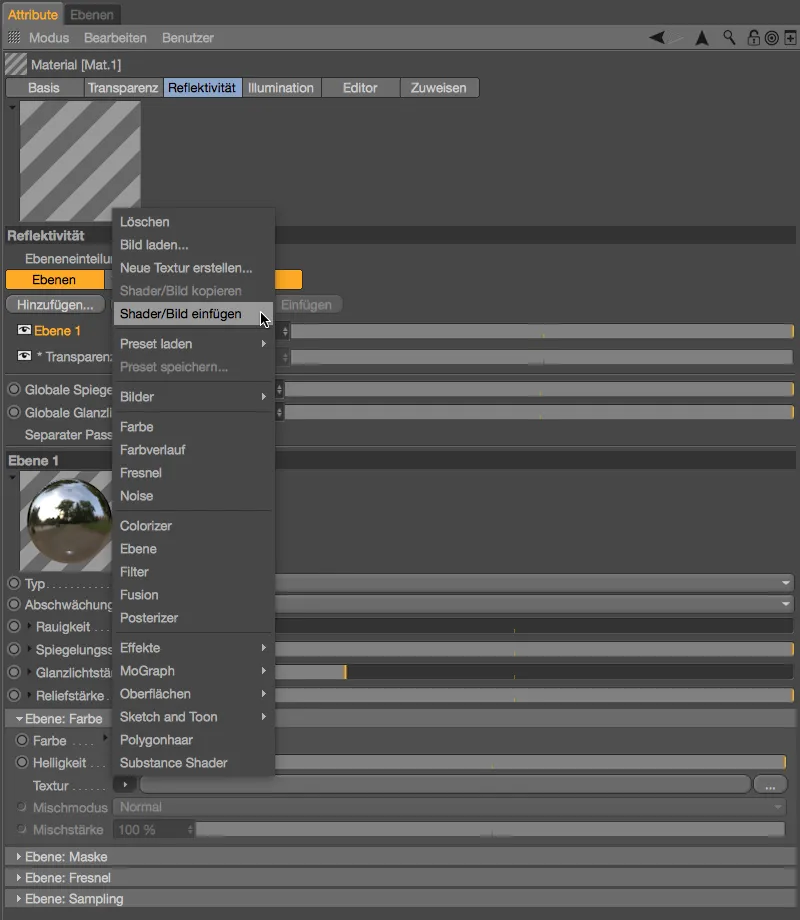
Tagad ir jāsaprot, kāpēc mēs nepārvietojāmies uz Atstarojamības-kanālu, lai iestatītu Dūnplēva-ēnuveidu: sākotnējais materiāla priekšskats nav īsti pārliecinošs.
Atstarojamības kanāls ir jau iestatīts, tomēr Caurredzamības-kanālā nepieciešama maza, bet ļoti svarīga pielāgojums. Augstākā līmenī materiāla priekšskats jau atklāj problēmu: dominējošā caurredzamība nepiedod mūsu Dūnplēva-Ēnas.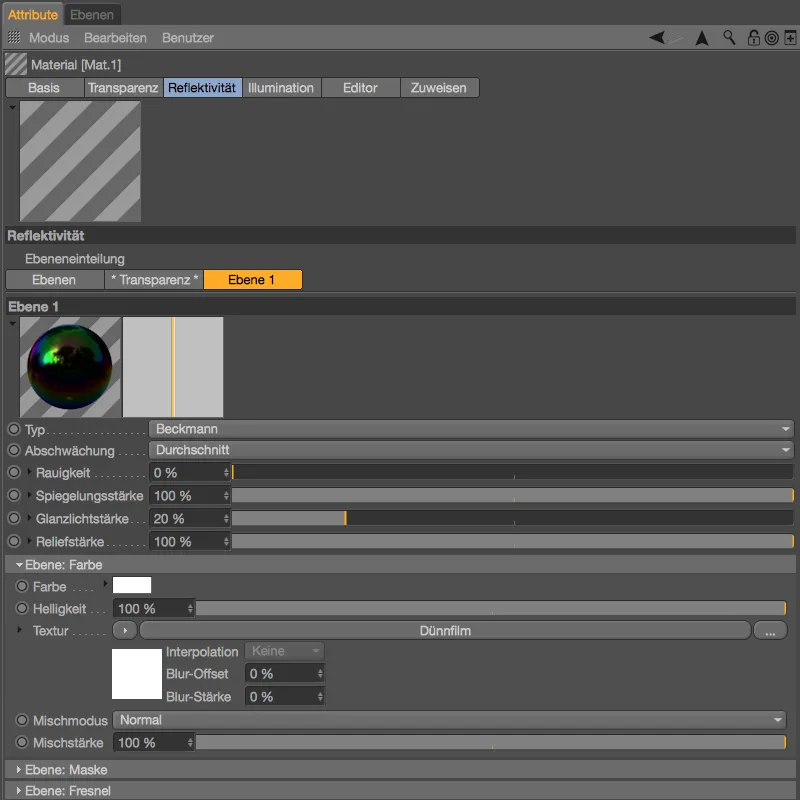
Šī problēma tik ātri tiek novērsta, aktivizējot iespēju Pielikums Caurredzamības-kanālā. Tagad caurredzamība tiek pievienota jau esošajai krāsu informācijai – mūsu Dūnplēva-Ēnas paliek neskarts un parādās arī uzreiz materiāla priekšskatā.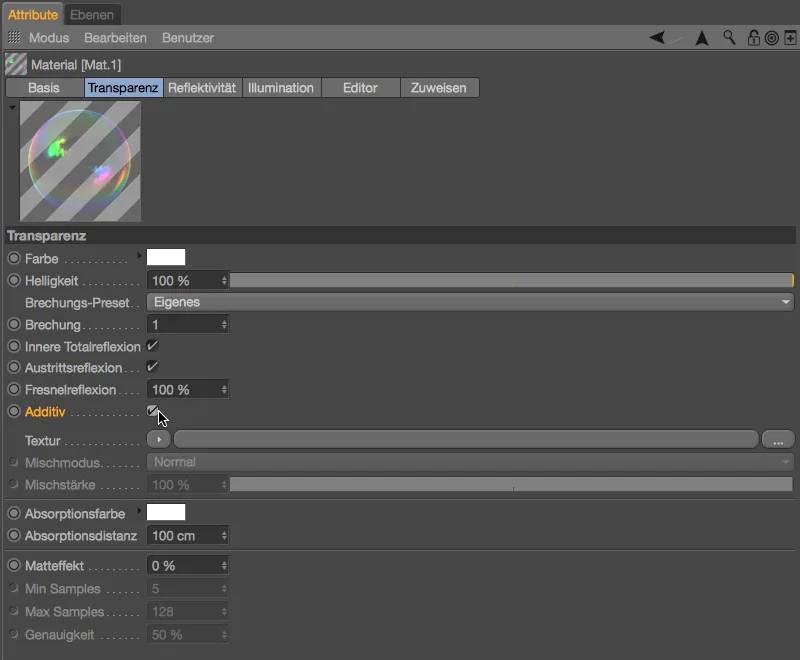
Tātad mūsu ziepju burbuļu materiāls ir gatavs pirmajam bumbas objektam. Varam vienkārši to no Materiālu-plānotāja vilkt un nolikt uz vienu no bumbām Redaktora skatā vai Objektu-plānotājā.
Augstā laiks veikt pirmo testu-renderēšanu: Dūnplēva-Ēnas ir labi pamanāma un arī vidē, ko radīs uzmanības vērta, vizuāli parādās uz ziepju burbuļa, ko rada Debesu-objekts.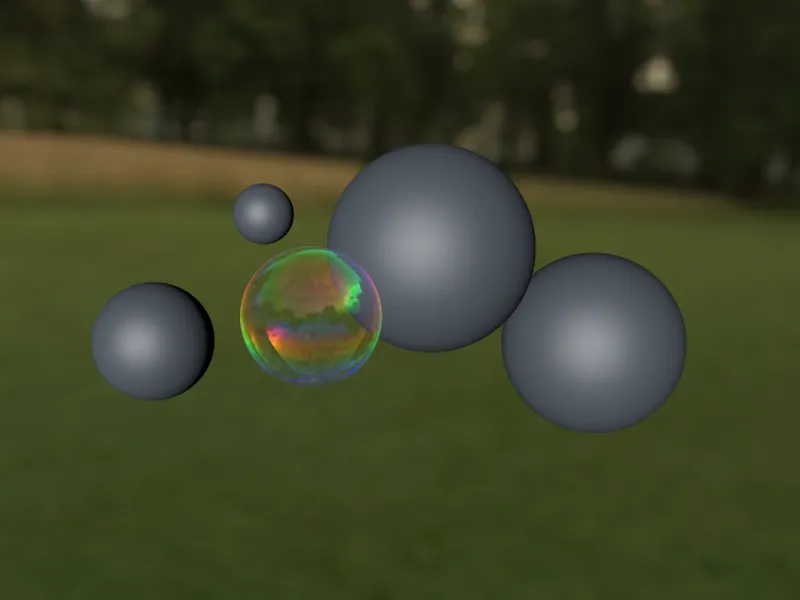
Papildus ziepju burbuļu – Dūnplēva-Ēnas varianti
Citiem četriem Bumbas-objektiem nedaudz modificēsim esošo Dūnplēva-Ēnuveidu. Šādi scēna izskatās pārliecinošāk, turklāt tādējādi varam eksperimentēt ar parametriem. Mani varianti ir tikai ieteikumi.
Mēs ātri izveidojam četrus papildu ziepju burbuļu materiālus, dublējot jau esošos materiālus, vienkārši vilkot, turpinot turēt nospiesto Ctrl- taustiņu Materiālu plānotājā. Labākai izvēršanai visus Dūnplēva-Ēnuveidus esmu atkal iestatījis gaismas kanālā.
Additional Seifenblasen-Materialien erzeugen wir uns sehr schnell durch Duplizieren des bereits bestehenden Materials mittels Ziehen bei gedrückt gehaltener Strg- bzw. Ctrl-Taste im Material-Manager anfertigen. Zur besseren Darstellung habe ich alle Dünnfilm-Shader wieder im Leuchten-Kanal eingestellt.
Beim zweiten Seifenblasen-Material habe ich die Variation des Dünnfilm-Shaders auf 30 nm reduziert.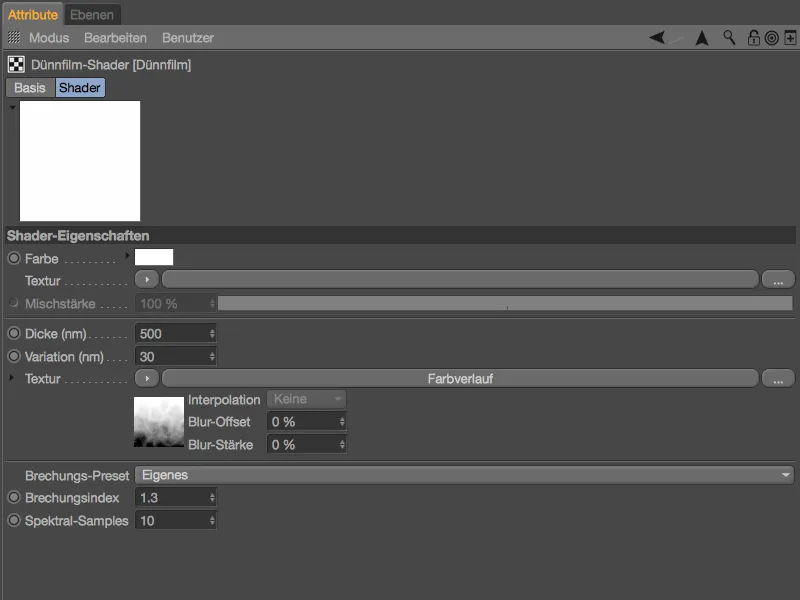
Lai padarītu Krāsu gradientu interesantāku, tā iestatījumu dialogā ir iekļauta Turbulences vērtība 30 %. Viens no daudzajiem veidiem, kā veiktā gradientā ienest dzīvību.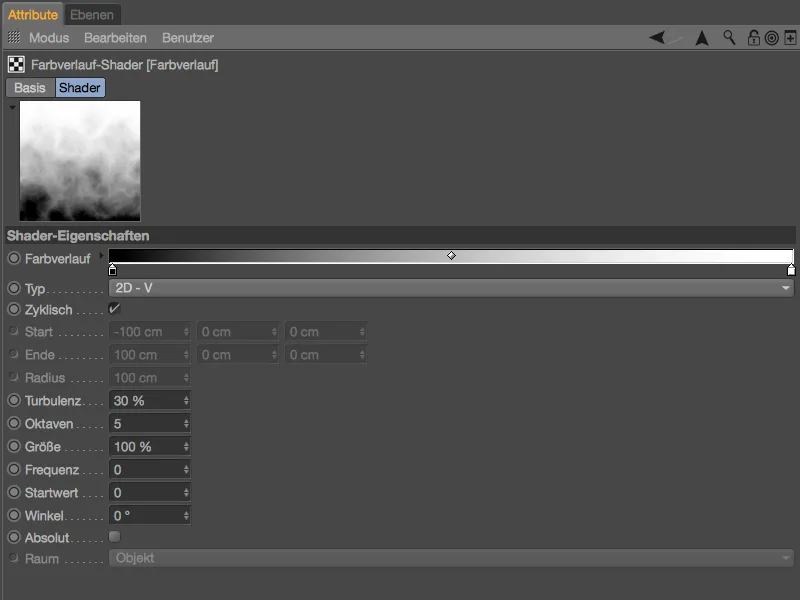
Var redzēt, ka jau vien mainot Variāciju, mūsu otrais ziepju burbuļš izskatās pilnīgi citā krāsu diapazonā.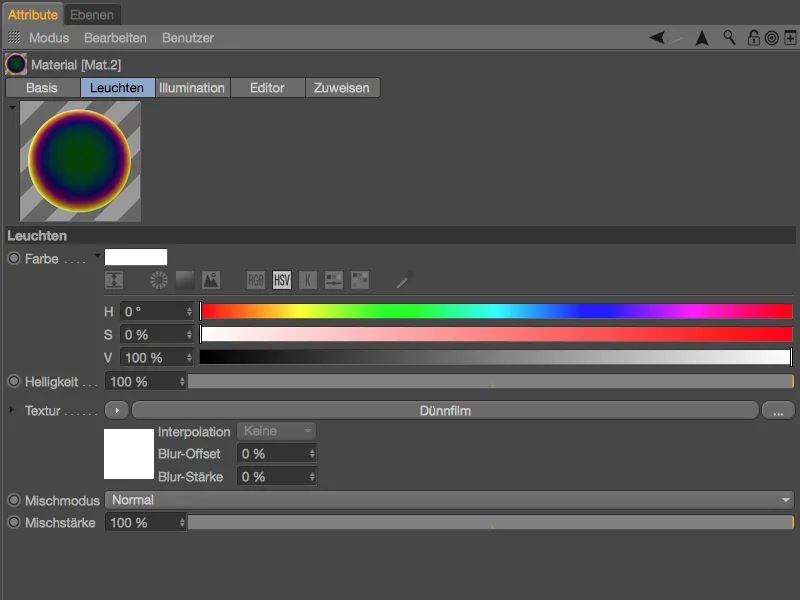
Trešajā ziepju burbuļa materiālā variējam slāņa biezumu līdz 100 nm un pārkāpa Krāsu gradientu no vertikālās virzienā uz horizontālo, izmantojot tipu 2D - U.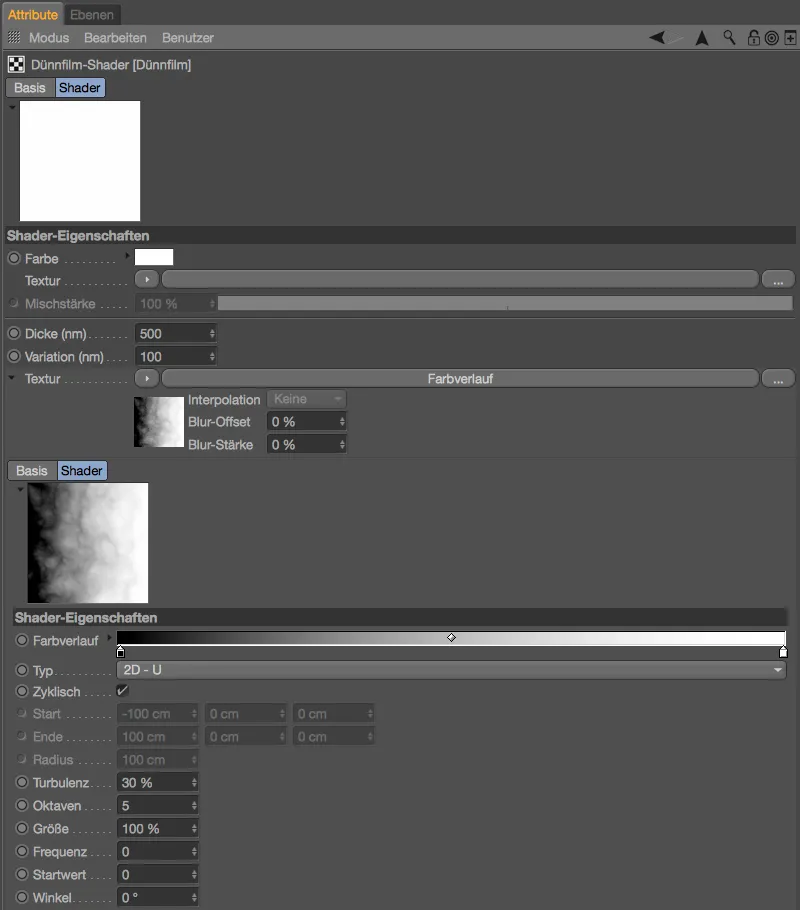
Materiāla priekšskatā ir atpazīstama krāsu maiņa un tagad horizontāli izvirzīta virziena. Želejas baloni jeb to virspusējais slānis laikam maina gravitācijas spēku, taču īsi pēc izelpas pūtītērps papildu plankumu optimizācija būtu tikpat piemērota.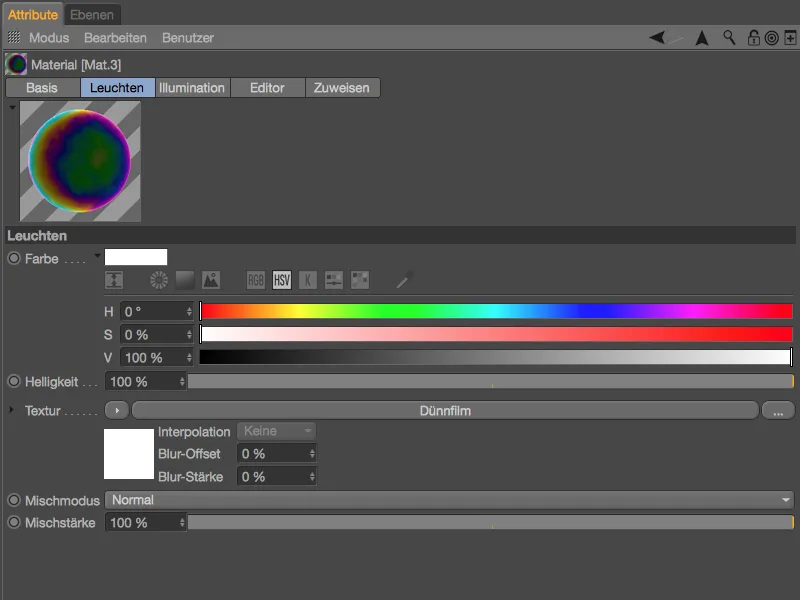
Mans ceturtais ziepju burbuļa materiāls atkal ir vertikāls, aprīkots ar Turbulences robežojumu, bet šoreiz ar ievērojami zemāku sākotnējo slāņa biezumu tikai 300 nm.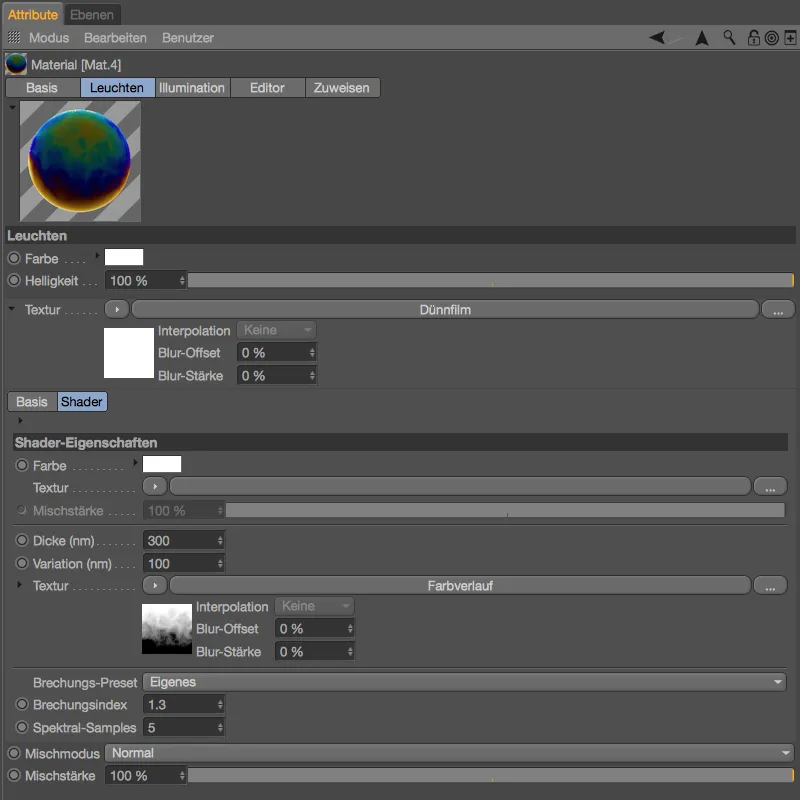
Piektais un pēdējais ziepju burbuļa materiāls biezuma variāciju realizēsim nevis caur krāsu gradientu, bet izmantojot Trokšņa-Ēnas veidni. Ar pareizajiem Šejder-Uzstādīšanām kopējam šillerējošos izkropļojumus un saliņas virspusē.
Sākotnējo slāņa biezumu šim materiālam esmu iestatījis 400 nm, variācijai sākumam caur Tekstūras-pogu ievietojam Trokšņa-Ēnu no Šejder-Izvēlnes.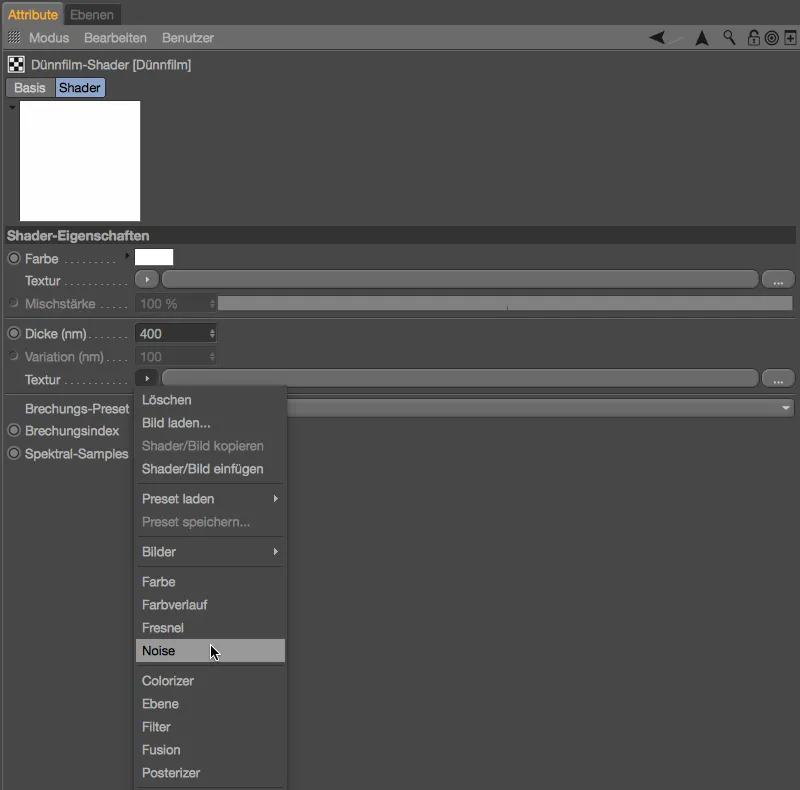
Pievienojoties Šejder-pogai, nonākam Trokšņa-Šejdera iestatījumu dialogā. Tur izvēlamies labi piemērotu Trokšņa variantu, ko sauc Stupl, piem. Šejder būtu skaidri redzams un nav pārāk smalks tādēļ ir jāiestata
Globālais lielums uz 500 %. Nedaudz apgriežot apakšējo klipu, izgriežam apakšējo daļu, lai veicinātu saliņu veidošanos.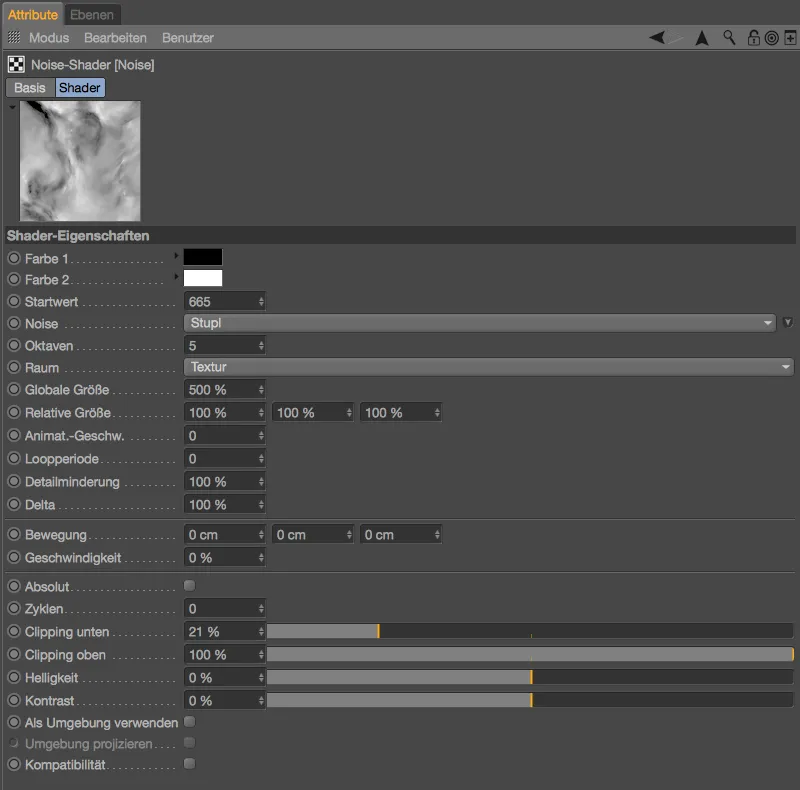
Tagad materiālpriekšskatē mēs jau redzam, ka trokšņa atainojums darbojas pilnībā. Lai šoreiz mūsu veidojumā iekļautu ziepju burbuļa formu, pievienojam otru šēmas viņam. To dariet, noklikšķinot uz Plēna-Shaders slāņa uz Tekstūras pogas un atlasot no Shadera-izvēlnes Plānas-Shaderi.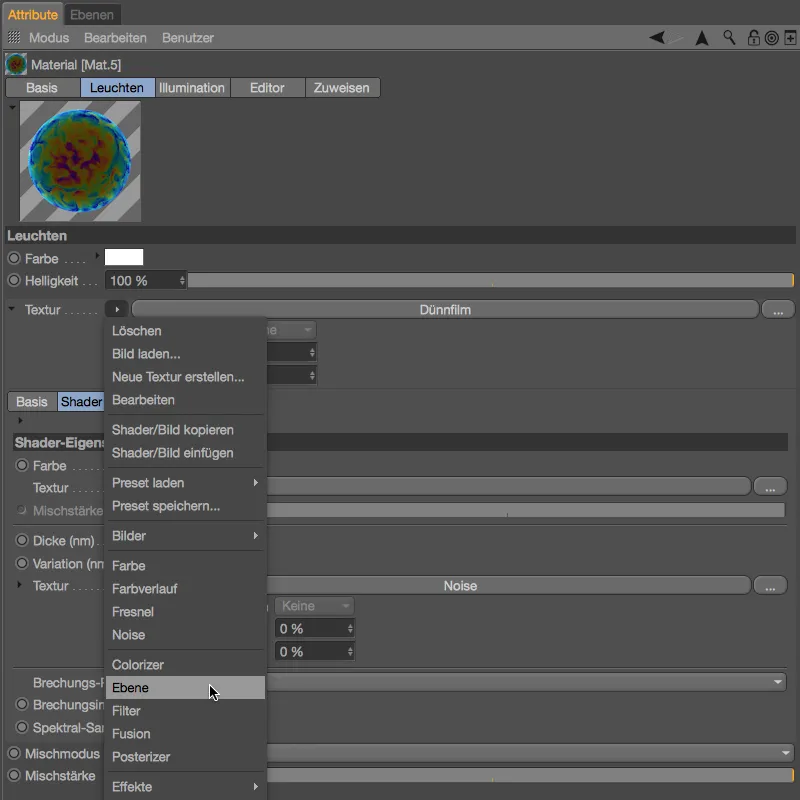
Pēc šīs darbības Plānas-Shaders tagad atrodas kā Tekstūra materiāla kanālā, trokšņa shaderis ir iekļauts kā pirmā slāņa. Kā otro slāni integrējam, noklikšķinot uz Shader… pogas, Nokrišņa-Shaderi. Šis shaders nosaka virsmas normāles novirzi no iepriekš noteiktas virziena, tādēļ trokšņa shaders reaģēs uz ziepju burbuļa apaļo formu.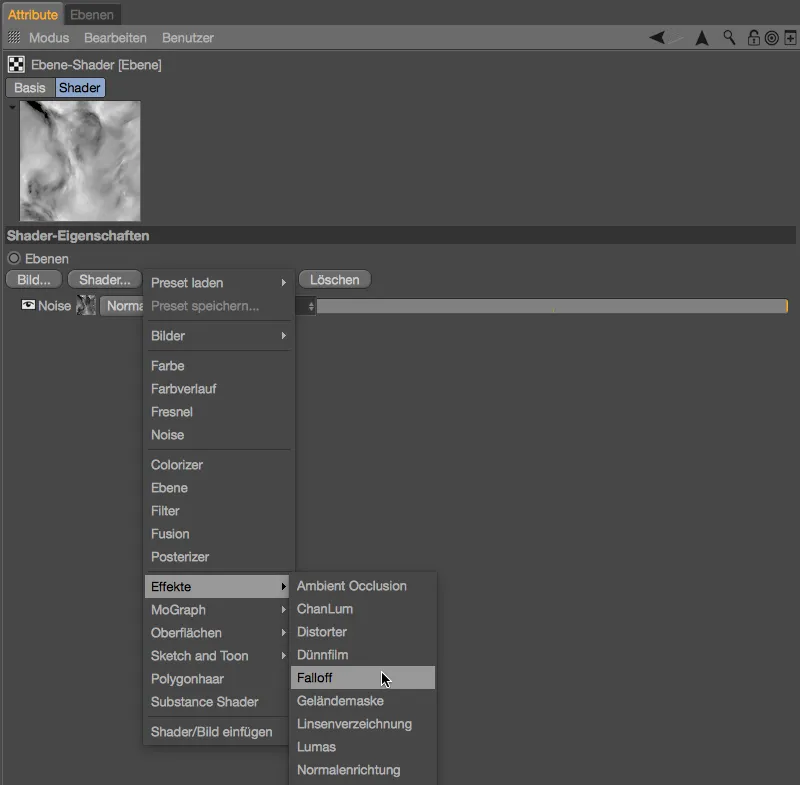
Nokrišņa-Shadera iestatījumu dialogā vispirms dzēšam neizmantotos krāsu vadīklus un izveidojam Pāreju no balta uz melnu. Abus maksimumus pagrieziet kopā, lai pārejas nebūtu pārāk garas vai mīkstas.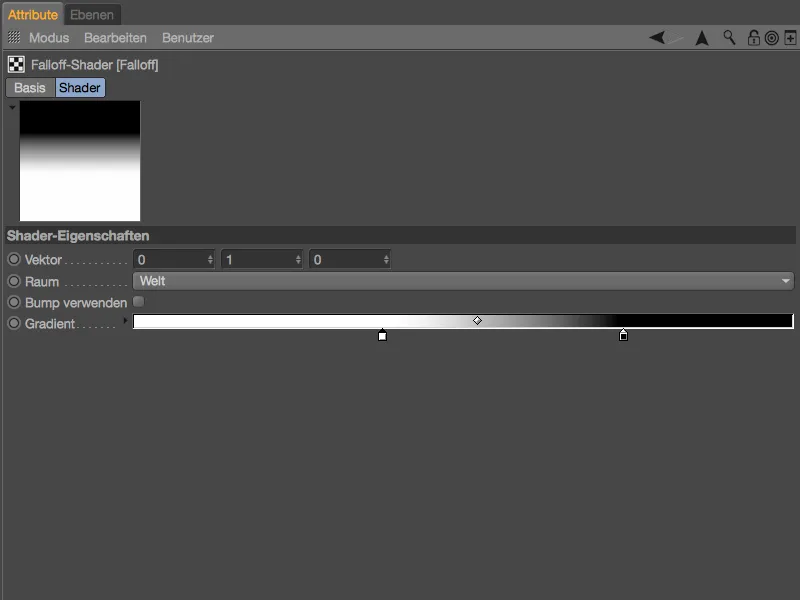
Ar augšup vērsto bultiņas pogu pārslēdzieties uz Plānas-Shadera iestatījumu dialogu un iestatiet Nokrišņa-Shadera apvienošanas režīmu uz Reizināt. Tagad abi Shaderu slāņi tiek vienlīdzvērtīgi salīdzināti viens ar otru.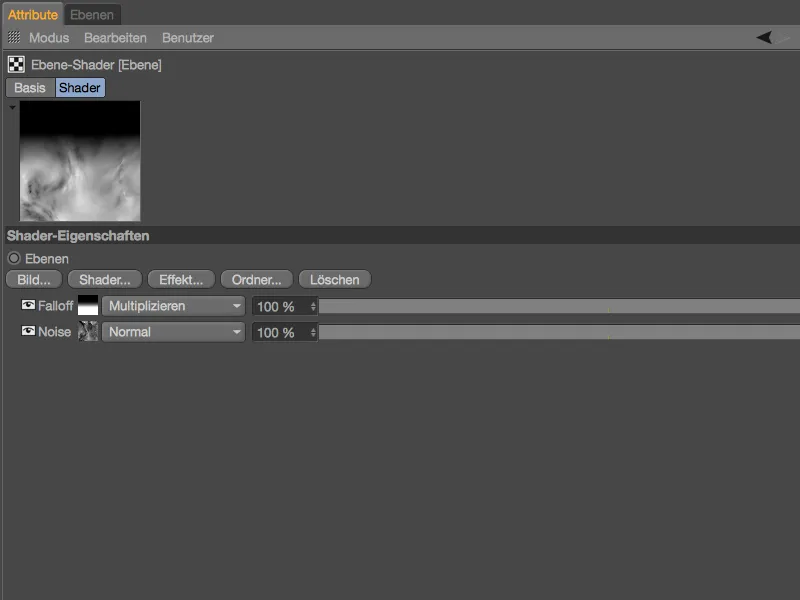
Mūsu jaunā Shaderu struktūras ietekme uz slāņa biezuma variāciju ir labi redzama materiālpriekšskatē. Turklāt tagad ir rediģējams arī variācijas parameters, šeit izmantojam diapazonu no 100 nm.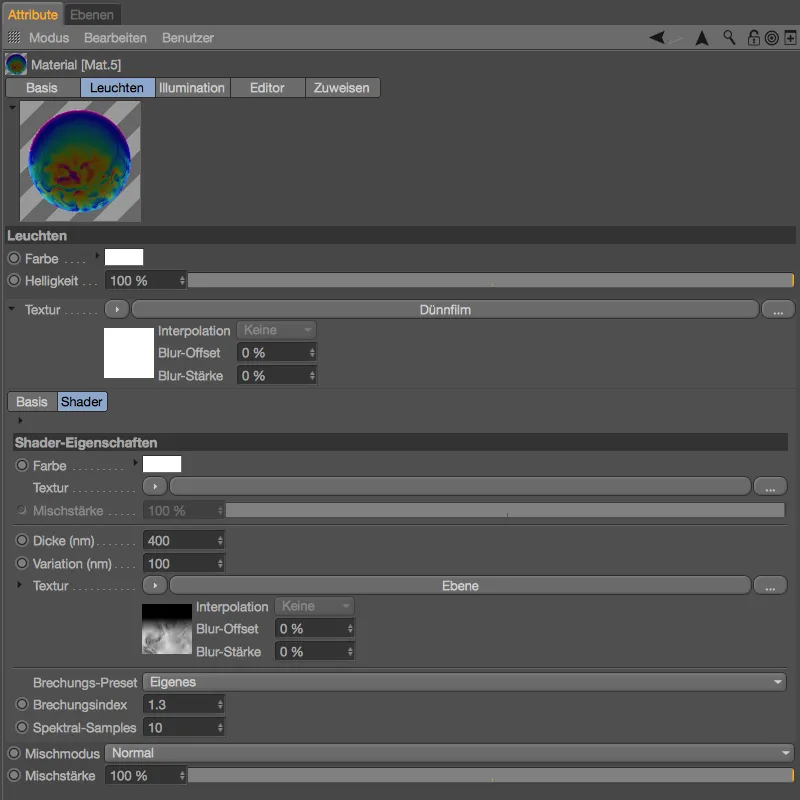
Tagad visiem pieciem Burbuļu-objektiem ir nodrošināti ziepju burbuļu materiāli. Ja arī jūs esat izmantojuši Spīduma-Kanālu, lai labāk izprastu Plēna-Shaderu, jums protams jāievieto tas Atstarošanās-Kanālā zem Plānas: Krāsa. Beigās paliek tikai Atstarošanās- un Caurspīdīgums-kanāli, kas veido mūsu ziepju burbuļu virsmu.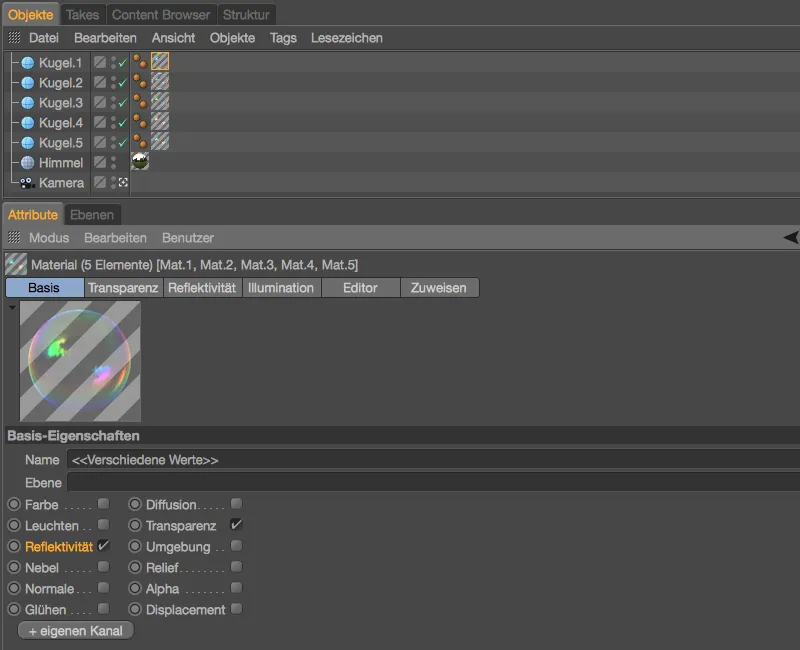
Šeit, salīdzinot, ir redzams burbuļveida ziņu atveidojums ar Plēna-Shaderu Spīduma-Kanālā …
… un attiecīgais galīgais burbuļveida ziņu atveidojums.
Izmantosim Plēna-Shaderu uz metāliskiem objektiem
Mūsu ziepju burbuļi bija tikai viens no daudziem piemēriem, kā izmantot Plēna-Shaderu. Piemēram, tas lieliski noder kā eļļas plēve uz avotiem, kā īstena, mirdzīga virsma uz stikla, plastmasas vai arī metāla. Šīs pamācības beigās vēlos īsi parādīt, kā jūs varat izmantot Plēna-Shaderu uz metāliskiem objektiem. Šeit atkal Atstarošanas-Kanālam uz paša Plānas slāņa tiek piešķirts Plēna-Shaders – līdzīgi kā skaidruma slānim. Virsmas mirdināšanas krāsojums tiek veikts ar izvēli Plāna: Krāsa.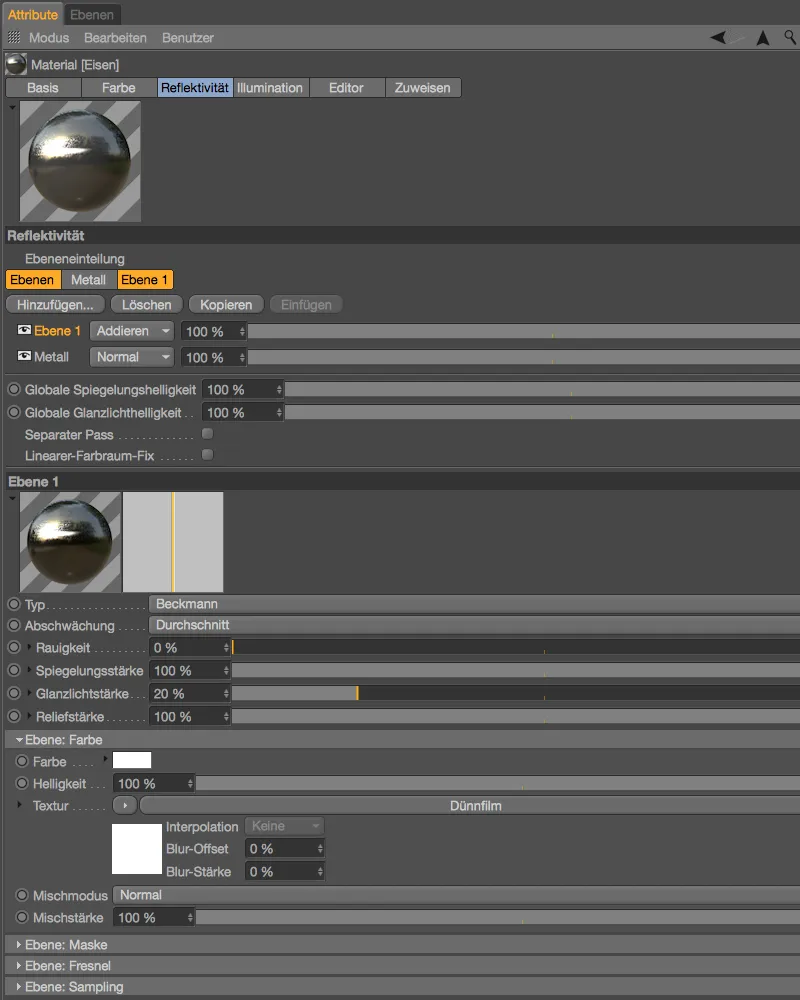
Rainbow efekta krāsojumu jūs noteiksiet kā ierasts galvenokārt izmantojot Biezuma un Variācijas parametrus – šajā piemērā spēcīgs Sēma-Trokšņa-Shaderis ar lielu Clipping nodrošina spēcīgi atsevišķas plēvju nospiedumus.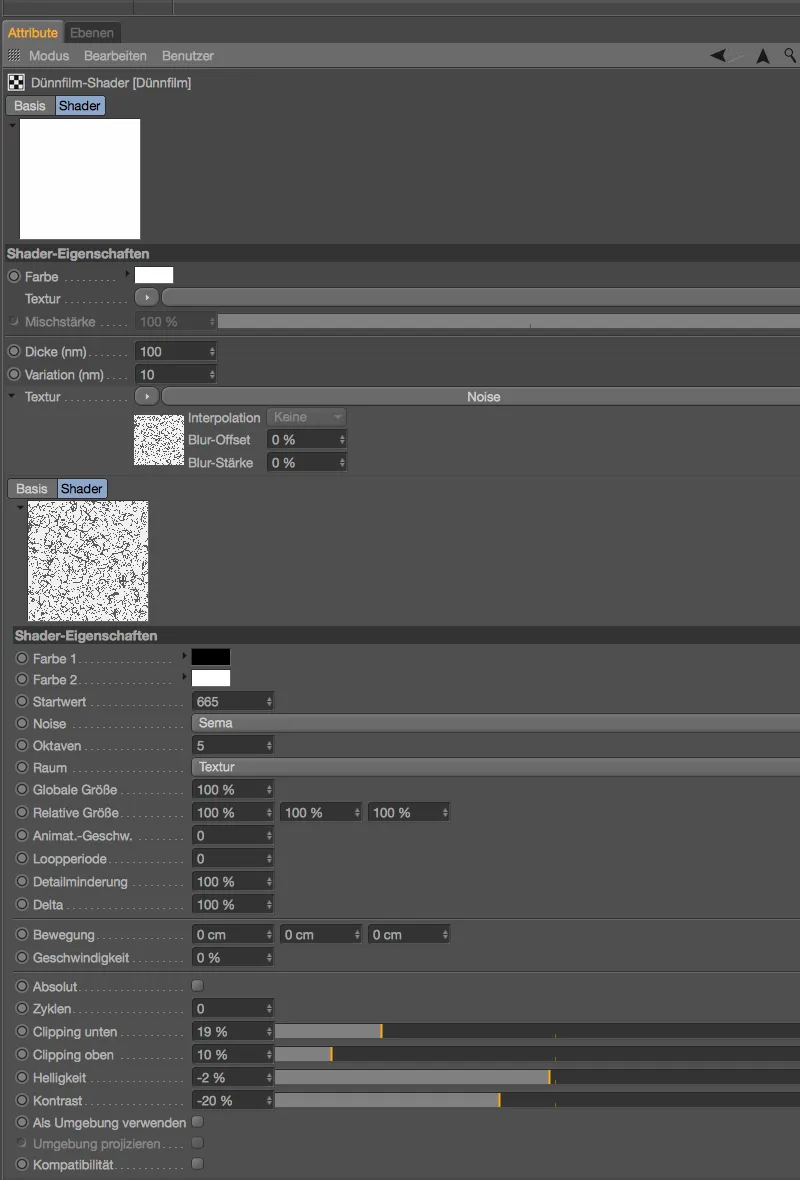
Atveidojumā redzam divus atšķirīgus vieglas eļļas plēvju nospiedumu piemērus uz metāliskiem priekšmetiem, kādus varētu radīt apstrādes atlikumi vai nedaudz nožūstošs kondensāts.


